Table des matières
Corriger une question "composition" (étudiant par étudiant)
Étape 1 : Accéder aux résultats du test
- Entrer dans la page du Test (en cliquant sur son nom sur l'espace cours)
- Cliquer sur Roue crantée → Résultats → Notes
- Cliquer sur “Nécessite évaluation” dans le tableau pour évaluer la première question
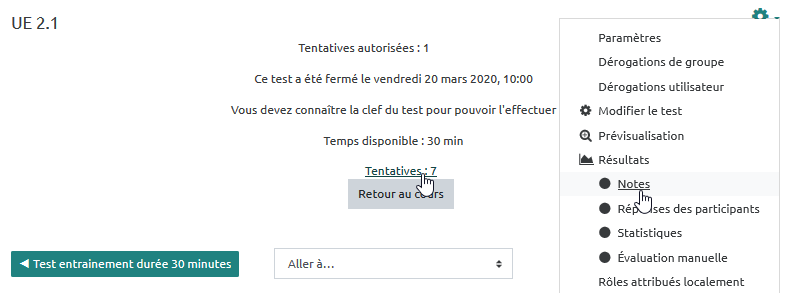
Étape 2 : Visualiser la question et la réponse de l'étudiant
- Descendre jusqu'à atteindre les questions ;
- cliquer sur la mention “Nécessite une évaluation” :
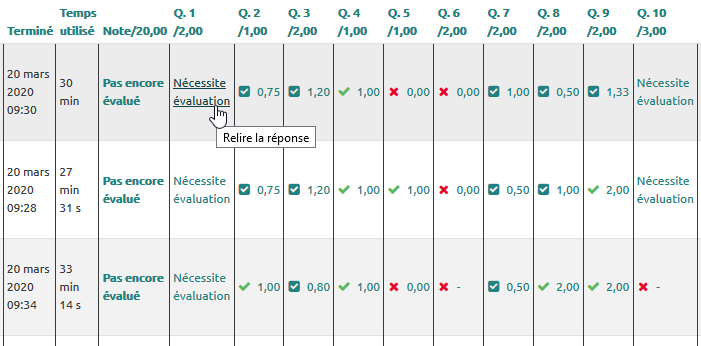
Étape 3 : Lancer la correction
- Cliquer sur “Faire un commentaire ou modifier une note” :

Étape 4 : Inscrire le commentaire et la note souhaitée

cliquer sur “Enregistrer”
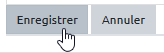
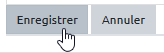
Étape 5 : Quitter la fenêtre de visualisation
- Cliquer sur “Fermer la fenêtre” :

Étape 6 : Vérifier que la correction a bien été prise en compte et passer à la correction suivante
- La note apparait sous une forme identique aux questions à correction automatisée :

- vous pouvez passer à la correction suivante.